Outlook'ta diğer ülkelerden gelen yabancı e-postalar nasıl engellenir
(Are)Outlook gelen kutunuza uluslararası e-postalar almaktan bıktınız mı ? Endişelenmeyin , Outlook'ta (Outlook)istenmeyen yabancı e-postalardan(unwanted foreign emails) kolayca kurtulabilirsiniz . Bu öğreticide, Outlook'ta(Outlook) ülkeye özgü e-postaların nasıl engelleneceğini açıklayacağız . Outlook'un(Outlook) bu özelliği, kullanıcıların bir veya daha fazla ülkeden gelen e-postaları engellemesine olanak tanır.
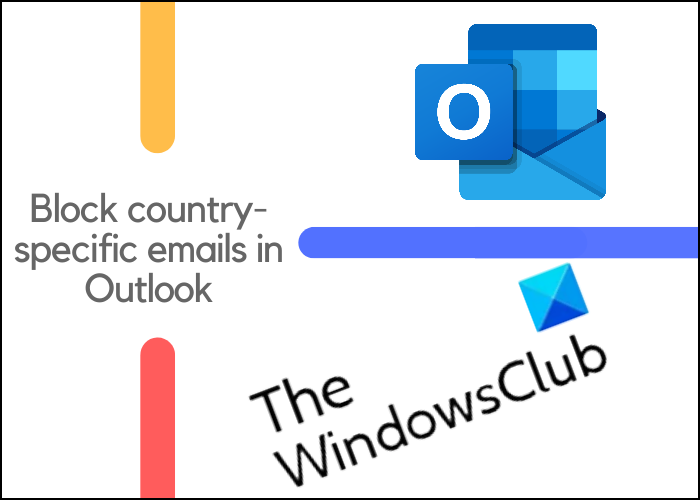
Posta gelen kutumuzda çok sayıda istenmeyen e-posta alıyoruz. Bildiğiniz gibi, aldığımız tüm e-postalar bulut depolamada yer kaplıyor. Bu nedenle(Hence) , ihtiyacımız olmayan e-postaları silmek önemlidir. İstenmeyen e-postaları tek tek seçerek manuel olarak silebilirsiniz. İstenmeyen e-postaları toplu olarak almıyorsanız bu işlem uygundur. Ancak, örneğin dilini bilmediğiniz ülkelerden çok sayıda istenmeyen e-posta alıyorsanız, e-postaları tek tek silme yöntemi doğru bir seçim değildir.
Dolayısıyla Outlook'ta e-postaları engelle özelliğini kullanırsanız, e -postaları tek tek silmek için zaman harcamanıza gerek kalmaz. Outlook, belirli bir ülkeden gelen tüm e-postaları otomatik olarak Önemsiz(Junk) klasörüne taşıyacaktır. Önemsiz(Junk) klasöründeki tüm e-postalar 10 gün sonra otomatik olarak silinecektir.
Outlook'ta diğer ülkelerden gelen yabancı e-postalar nasıl engellenir
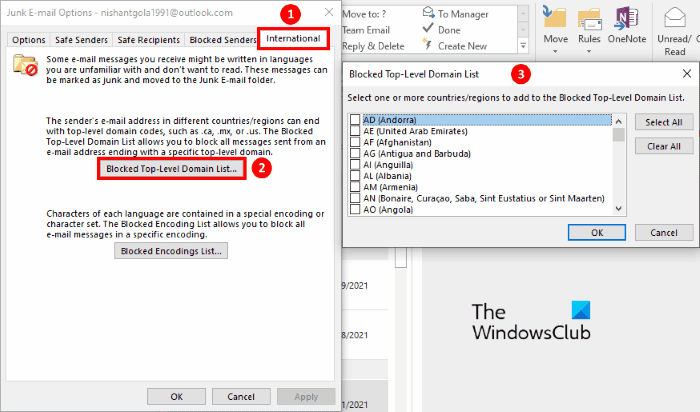
Uluslararası e-postaları engellemek için aşağıdaki talimatlar Outlook 365, Outlook 2019 , 2016, 2010 ve 2007 için geçerli olacaktır.
- Windows arama kutusuna Outlook yazın ve başlatmak için uygulamaya tıklayın.
- Hesabınıza giriş yapın ve “ Home > Junk > Junk E-mail Options ”ne gidin. Bu yeni bir pencere açacaktır.
- Şimdi, Uluslararası(International) sekmesine tıklayın. Burada, Engellenen Üst Düzey Etki Alanı Listesi(Top-level Domain List) ve Engellenen Kodlamalar Listesi(Blocked Encodings List) olmak üzere iki seçenek bulacaksınız . İlk seçeneğe tıklamanız gerekiyor.
- Engellenen Üst Düzey Etki Alanı Listesinde(Blocked-Top Level Domain List) , e-postaları almak istemediğiniz ülkeyi seçin. E-postaları engellemek için birden fazla ülke seçebilirsiniz.
- İşiniz bittiğinde, ayarları kaydetmek için Tamam'a tıklayın.
Şu andan itibaren, engellediğiniz ülkeden gelen tüm e-postalar Önemsiz(Junk) klasörünüze düşecek.
Bu kadar.
İlgili yazılar(Related posts) :
- Bir gönderenin veya kişinin Gmail veya Outlook.com'da e-posta göndermesini engelleyin(Block a sender or contact from sending emails in Gmail or Outlook.com) .
- Outlook Web App'te Engellenen Gönderenler girdileri eksik(Blocked Senders entries are missing in Outlook Web App) .
Related posts
Android mobile'te Hata Loading Message Outlook error
senin Phone için Outlook mobile uygulamayı nasıl optimize edilir
Outlook'da bir toplantı daveti nasıl gönderilir
Outlook.com e-postaları almıyor veya göndermiyor
Outlook içinde Junk Email Folder boşaltmak için nasıl
Outlook Web'de Progressive Web App olarak nasıl yüklenir?
Mevcut mail client messaging request - Outlook error'u yerine getiremez
Microsoft Outlook client'ün Outbox'ünde sıkışmış e-postalar nasıl gönderilir?
Outlook.exe location Windows 10'da nerede?
Outlook son kez başlatılamadı; Güvenli modda başlamak ister misiniz?
Outlook Smart Tile için New Tab Page içinde Edge nasıl eklenir
Ekleri Outlook Web App'den indirilemiyor
Holidays Outlook Calendar'e nasıl oluşturulur ve eklenir
Outlook'te custom domain email Kimliğinin Nasıl Oluşturulacağı ve Kurulumu
Autocomplete Outlook düzgün çalışmıyor
Gmail and Outlook email messages'te bir masa eklemek nasıl
Outlook download Sunucudan Tüm E-postalar Nasıl Yapılır?
Emails'yı nasıl arşivlenir ve Outlook'de arşivlenmiş e-postaları alın
Windows desktop DeskTask ile Display Outlook Calendar & Tasks
Dark Mode OneNote or Outlook'da nasıl etkinleştirilir
